
一度に複数のストリーミングチャンネルを視聴したい理由はたくさんあります。 私たちのお気に入りのチャンネルのXNUMXつが同時放送であることが原因です。 ストリーマーが他の人と協力しているからです。 最高のコンテンツを見逃したくはありませんが、どちらを選ぶべきかわかりません。 Twitchで複数のストリームを視聴するにはどうすればよいですか?
続行する前に、Twitchで複数のストリームを同時に視聴することは完全に可能であることをすでに説明しました。 最も明白な方法は、画面上に複数のタブを配置することです。複数のブラウザウィンドウが開かれ、隣り合って配置されます。 次に、ボリュームコントロールなどの特定の側面を調整するだけで済みます。
こちらもご覧ください: Twitchでストリーミングする方法と必要なもの
これは、画面が比較的大きい場合に機能します。 そうでなければ、それらのゲームの放送で多くの詳細を見逃すことになります。 また、タブからタブにジャンプするのは非常に不便です。 幸いなことに、それは可能です 単一のWebにさまざまなストリームを収集します。
プラットフォーム自体から:グループストリーム
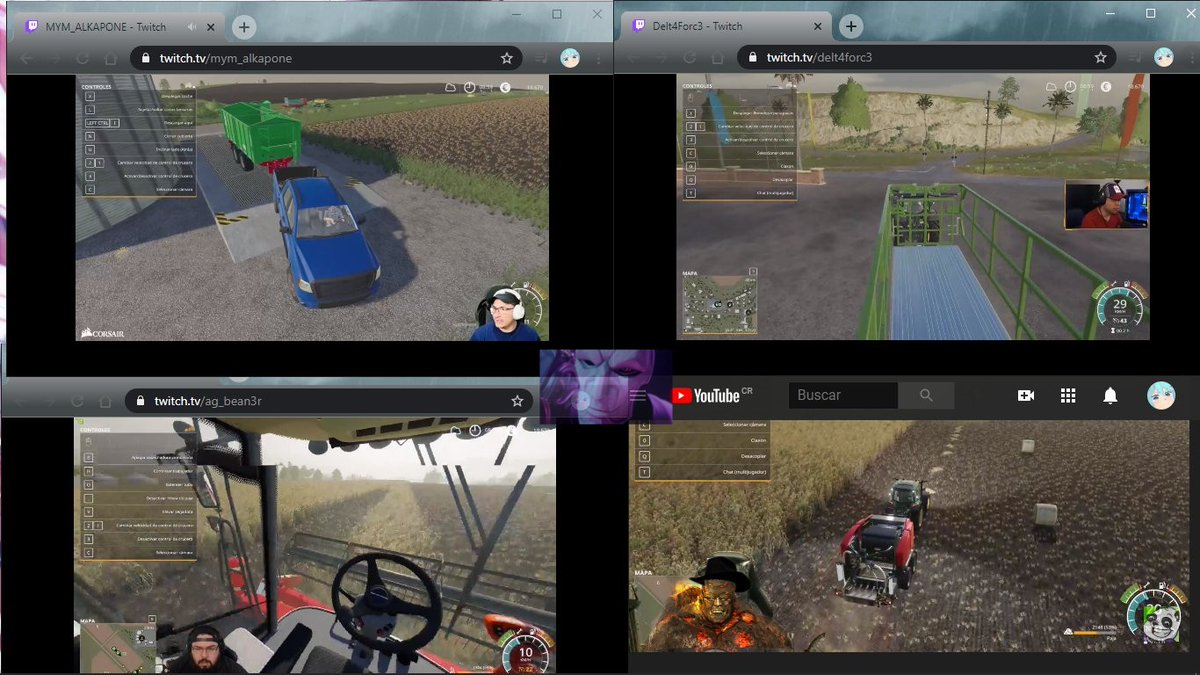
グループストリームオプションを使用してTwitchで複数のストリームを視聴する方法
のオプション グループストリーム 最大XNUMX人のクリエイターのストリーミング接続をXNUMXつのウィンドウでライブ配信できます。 視聴者にとって、特にこのタイプのチームゲームについて話す場合、本当の喜びです 大乱戦。
これらのグループ放送のいずれかに参加したい場合は、単に探す必要があります 「分隊ストリーム」 Twitchのフィルターセクションにあります。 はい、ストリーマーがすべてを正しく構成したことを確認します。
送信を行う者の場合、 招待状を送る 次のように:をクリックします 「チャンネルを追加」 そして、グループに招待したいユーザーの名前を書きます(招待は最大3つのチャネルに対するものです)。 招待状を送信する前に、これらのチャネルがライブであることを確認することが重要です。
招待が受け入れられたら、あなたがしなければならないのはクリックするだけです «グループストリームの開始»。 これを行うと、ストリーマーのチャンネルページにバナーが表示され、視聴者はグループモードですべてを表示できます。
注意:の場合 モバイル視聴、 視聴者は同時に最大3つのチャンネルしか視聴できません。 4チャンネルのグループの場合、3チャンネルのうちどの4チャンネルを見たいかを選択する必要があります。 この制限は、すべての視聴者に等しく最適になるように、視聴品質のためです。
外部Webサイトの使用
複数のストリームを同時に視聴したい場合は、複数のチャネルに同時にアクセスできるページがいくつかあります。 これらは最高です:
マルチツイッチ
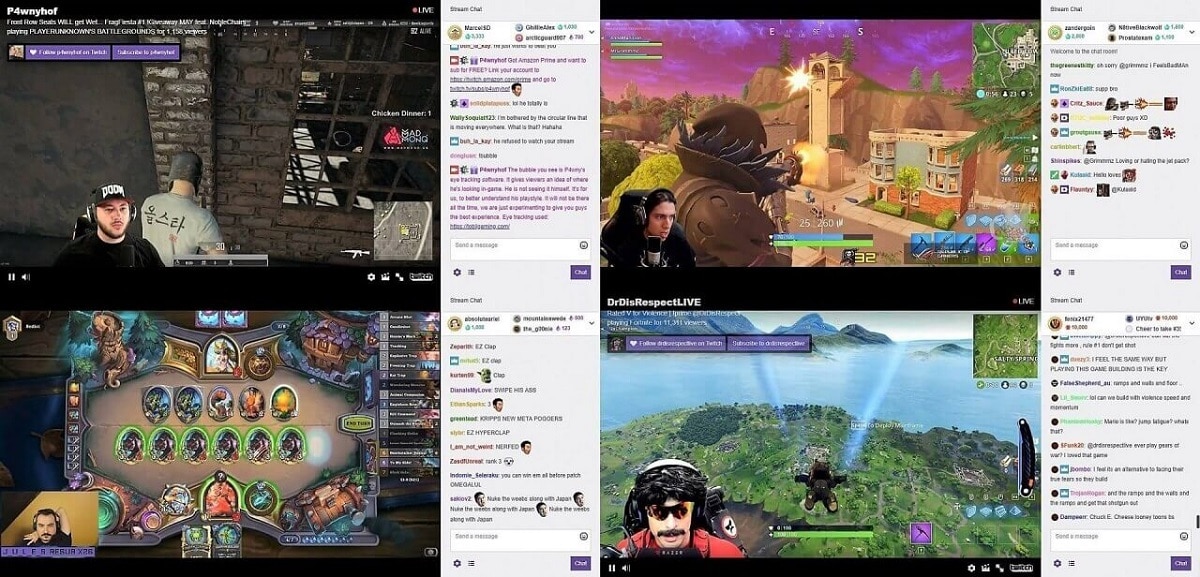
Multitwitchを使用してTwitchで複数のストリームを視聴する方法
TwitchチャネルのWebアドレスは、 YouTube。 ユーザーの名前は、円記号の後に表示されます。 例:http://www.twitch.tv/user-one。 ここにMultitwitchを使用するための鍵があります。
それはどのように機能しますか? 入れましょう ejemplo それぞれのチャンネルからゲームを放送しているXNUMX人のストリーマー(ユーザーXNUMXとユーザーXNUMX)の間の決闘を見たいと思っています。 この場合、ブラウザで次のように記述します。
http://www.multitwitch.tv/usuario-uno/usuario-dos
これを行うことにより、自動的に メインドメイン名がTwitchからMultitwitchに変更されました。 これは、Twitchシステムに統合されたWebサイトであり、追加するチャネルを開くためのツールとして使用されます。 これにより、画像を見たり、元の音声を聞いたりするだけでなく、他の視聴者のコメントをフォローすることもできます。
上記の例では、実際にはXNUMXつのチャネルのみを参照しています。 必要な数のチャネルを追加できます、各ユーザー名が円記号で区切られている限り。 ここで、適切に機能するかどうかは、どのような場合でもコンピュータの能力に依存すると言わなければなりません。
リンク: マルチツイッチテレビ
マルチストリーム
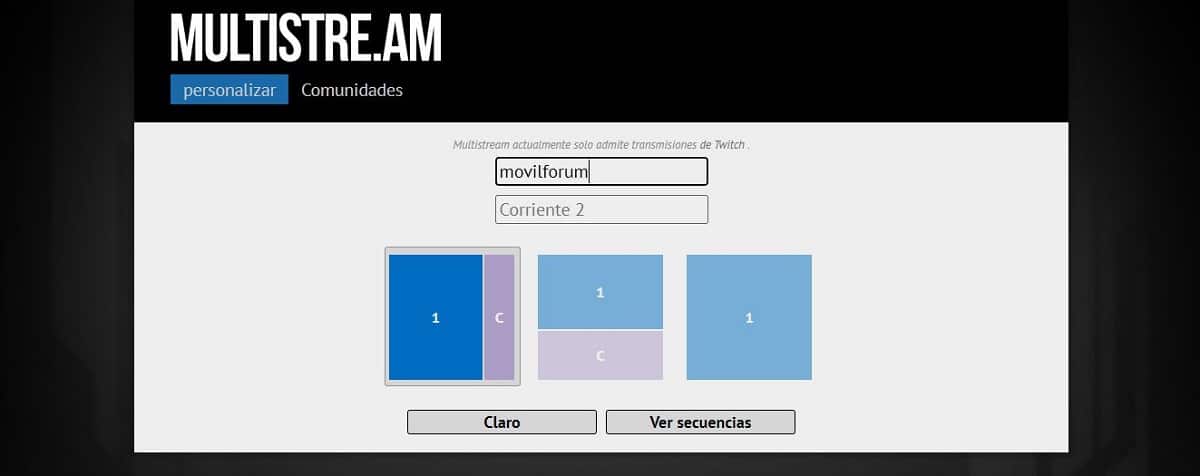
multistre.amメインウェブサイト
Twitchで複数のストリームを視聴するためのもうXNUMXつの優れたオプション。 その使用モードはMultitwitchと同じくらい簡単です。 この場合、ページを開いたときに表示されるボックスにリンクを追加するだけで十分です。 このようにして、 無制限の数のストリームを開く、ただし、最適なパフォーマンスを得るには、これらをXNUMXつまたはXNUMXつ以上にすることはお勧めしません。
基本的な機能に加えて、 マルチストリーム また、タブを使用するオプションも提供します "コミュニティ"、最も優れたストリーミング放送に関する最新情報を入手できます。
リンク: マルチストリーム
トゥイッチシアター

TwitchシアターでTwitchで複数のストリームを一度に視聴する方法
Twitchで複数のストリームを視聴するには、試す価値のあるWebサイトのXNUMXつは次のとおりです。 トゥイッチシアター 。 これにより、マルチウィンドウモードでさまざまなストリーマーを表示できます。 これを行うには、最初にオプションを使用して最初のアドレスを入力する必要があります «ストリームとビデオ»。 さらに追加するには、同じタブに戻って新しいアドレスを入力するだけです。 ストリームが画面に表示され、スペースを共有します。
Twitch Theaterの特に興味深い機能は、誤ってページを閉じた場合にストリームを回復する自動保存です。
リンク: twitchtheater.tv
マルチレアドロップ
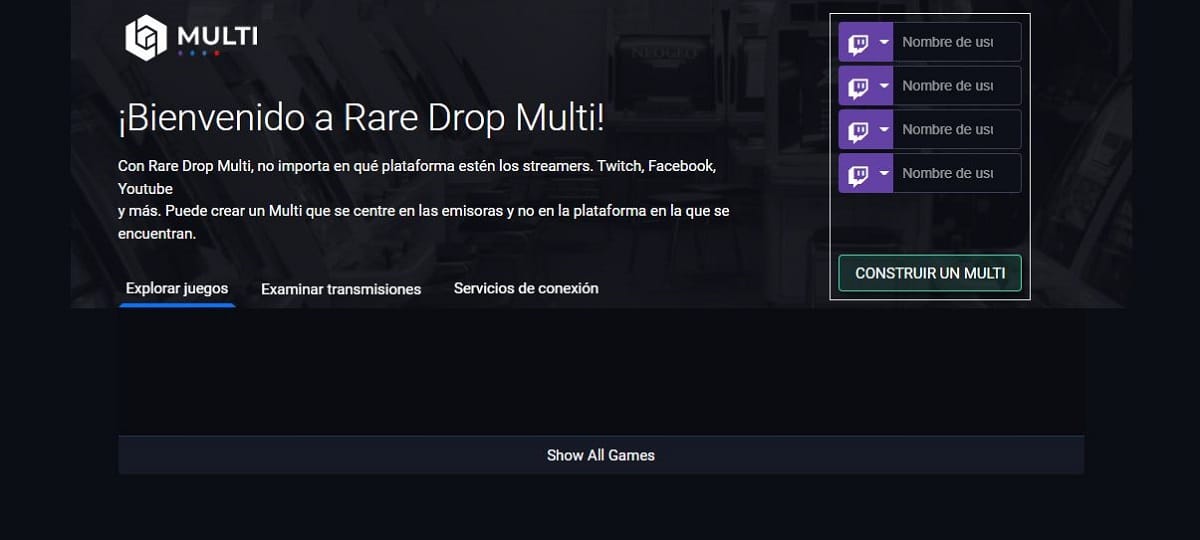
マルチレアドロップ:Twitchでの同時ストリーム
「Twitchで複数のストリームを視聴する方法」という質問に対するもうXNUMXつのオプション: マルチレアドロップ。 このWebサイトでは、開いているURLごとに合計XNUMXつのストリームをフォローアップできます。 それは素晴らしい流動性と秩序で機能します。 さらに、その機能をTwitchだけに限定するのではなく、Facebookや他のアプリケーションでも同じことを行うのに役立ちます。
リンク: マルチレアドロップ
Androidアプリケーション
最後に、Android携帯で同時に複数のストリームを視聴するための最も興味深いアプリケーションのいくつかを確認します。 この目的でスマートフォンを使う人が多いからです。
- マルチストリーム。 Android 4.1と互換性があり、8MBを占有します。 そのインターフェースはシンプルで、ログインしなくても機能します。ニックネームまたはユーザー名を入力するだけです。 最初のストリームが画面の上部に表示され、追加する次のストリームが下に表示されます。
- マルチツイッチ. 最大5,2回の再送信を同時に提供します。 各ストリームは、個別に一時停止およびミュートできます。 これは無料のアプリケーションで、重さはXNUMXMBです。
- スプリットストリーム。 ボックスをクリックして新しい放送を追加するだけで、同時に複数のストリームをフォローするシンプルなアプリケーション。